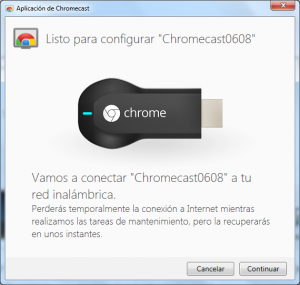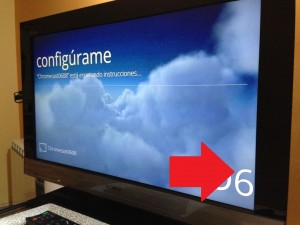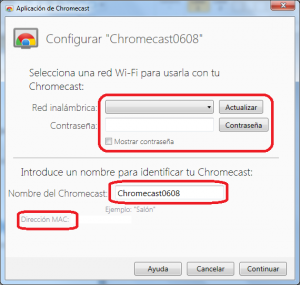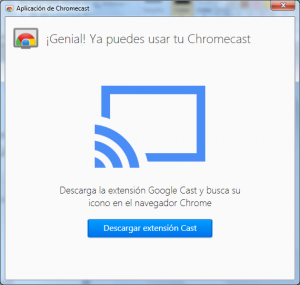Bueno, desde hacía algún tiempo ya, tenía pendiente esta entrada. La verdad es que intentaré no hacerla muy larga ni tampoco muy exigente, ya que mi objetivo con estas palabras es aproximaros un pequeño paso a lo que es «Chromecast».
Bueno, desde hacía algún tiempo ya, tenía pendiente esta entrada. La verdad es que intentaré no hacerla muy larga ni tampoco muy exigente, ya que mi objetivo con estas palabras es aproximaros un pequeño paso a lo que es «Chromecast».
Empezamos por lo básico entonces…
¿Qué es Chromecast?
Vamos a hacer uso de lo que nos dice Wikipedia:
Google Chromecast es un dispositivo de streaming multimedia fabricado por Google. Fue anunciado de forma oficial junto a la versión de 2013 de su línea de tabletas Nexus 7 el 25 de julio de 2013 en un evento en San Francisco.
Básicamente es un punto de acceso Wifi, con enchufes intercambiables USB y HDMI, que una vez conectado a un televisor con entrada HDMI y configurado el navegador web Chrome desde un PC o un smartphone Android, replica las páginas web que se ven al televisor; en el caso de Youtube y Netflix, éstas envían la señal de vídeo.
Por si aún no queda claro, os dejo la descripción del producto que se ofrece en su página web oficial:
Chromecast es un dispositivo de reproducción de contenido multimedia en streaming que se conecta al puerto HDMI de tu TV. Solo tienes que utilizar tu dispositivo móvil y tu TV para enviar todo tu contenido favorito, incluidos programas de TV, películas, música, deportes y juegos. Chromecast funciona con dispositivos iPhone® y iPad®, teléfonos y tablets Android, portátiles Mac® y Windows®, y Chromebooks.
Ahora se plantea la siguiente pregunta…
¿Qué uso le voy a dar a Chromecast?
La verdad es que en el momento de la compra no tenía nada claro el uso que le iba a dar. Era una inversión de 35 euros que podía darme o no, buenos resultados… Así que directamente me lancé a la piscina y dije, adelante.
¿Por qué la decisión?
 Básicamente por la curiosidad. Alguna vez había buscado qué era lo que podía ofrecer, cómo funcionaba, qué usos más allá de los básicos se le podía dar… Pero la información obtenida no era suficiente para mí, quería saber más y por ello, quería tenerlo en mis manos.
Básicamente por la curiosidad. Alguna vez había buscado qué era lo que podía ofrecer, cómo funcionaba, qué usos más allá de los básicos se le podía dar… Pero la información obtenida no era suficiente para mí, quería saber más y por ello, quería tenerlo en mis manos.
Deciros que la tecnología es algo que me gusta mucho, y por desgracia no puedo explotarla tal y como a mí me gustaría. Motivos… Pues básicamente dos: el primero por el precio (la tecnología en general es cara) y el segundo por el tiempo que le pueda dedicar.
¿Qué buscaba en Chromecast?
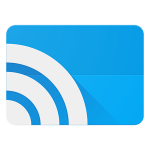 Un detalle muy pequeño y por el precio me compensaba: el streaming de video en mi televisor.
Un detalle muy pequeño y por el precio me compensaba: el streaming de video en mi televisor.
Actualmente, tengo dos televisores para el ocio: uno en mi habitación conectado directamente por cable HDMI a mi portátil y el otro, en el salón, donde tengo el decodificador de Movistar+.
Cuando quería ver contenido de mi ordenador, por ejemplo alguna película o serie, tenía que llevar el portátil hasta el salón y conectarlo todo al televisor por HDMI. La verdad es que no hay mucho problema en hacerlo pero… Se hacía pesado tener trastos por medio. Así que básicamente el objetivo que buscaba com Chromecast era ese, conectar el dispositivo a mi TV del salón por HDMI y disfrutar del contenido que tenía y tengo en mi portátil u ordenador de sobremesa.
¿Cuál fue el resultado?
 El resultado fue el que buscaba. Streaming correcto de mis videos, y hasta con subtítulos. Deciros que la app utilizada es «Video Stream» y aunque a veces produce algún corte en el vídeo y algún que otro parón, por lo general, la reproducción de los vídeos que tengo alojados en mis discos duros es correcta.
El resultado fue el que buscaba. Streaming correcto de mis videos, y hasta con subtítulos. Deciros que la app utilizada es «Video Stream» y aunque a veces produce algún corte en el vídeo y algún que otro parón, por lo general, la reproducción de los vídeos que tengo alojados en mis discos duros es correcta.
Así que se puede decir que encontré lo que buscaba y que mi dinero no fue tirado directamente a la basura. Si bien es cierto, existen otros elementos capaces de hacer lo que buscaba (por ejemplo un centro multimedia o bien un NAS) pero lógicamente, el precio ya no sería de 35 euros.
Deciros que el Chromecast no se queda solo aquí, permite clonar nuestra pantalla de tablet o smartphone, enviar contenido a nuestra TV a través de aplicaciones como por ejemplo Youtube, enviar audios, ver imágenes, jugar… La verdad es que hay bastantes aplicaciones compatibles con Chromecast, y en esta web podéis hacerle una ojeada: Aplicaciones Chromecast.
Como veis, existen diferentes usos y funcionalidades para el Chromecast, pero lo que debemos tener claro es para lo que nos servirá: Streaming de contenido a través de otros dispositivos.
Prácticamente y resumiendo, transformaremos nuestra TV en una Smart TV. Claro está, si mi TV hubiera sido de las actuales, directamente no me hubiera planteado el Chromecast, ya que hoy en día, hay muchos televisores que se comportan, en algunos aspectos, como un ordenador.
Bueno, hasta aquí os he explicado mi vivencia, y espero que para algunos les haya podido ser de utilidad. Ahora os dejaré los primeros pasos de Chromecast, es decir, cómo configurarlo y cómo ponerlo en funcionamiento.
Unboxing Chromecast
Bueno, aquí os dejo algunas fotos de cómo venía empaquetado el dipositivo y lo que podemos encontrar una vez abierto el paquete:
Primeros pasos en Chromecast
Lo primero que deberemos hacer será conectarlo a nuestra TV por HDMI y conectar el dipositivo a su vez a una fuente de alimentación (existen dos tipos de alimentación: por USB o por corriente).
Cuando lo conectemos por primera vez, el dispositivo nos pedirá que lo configuremos:
Para ello tendremos que ir a la página web que nos indica: http://chromecast.com/setup. Donde descargaremos lo que nos pide:
En mi caso, utilicé el portátil, y descargué el software que me pedía. El caso también lo podréis hacer desde tablet o bien desde smartphone. En mi elección (haciendo uso de PC) me apareció un acceso directo en mi escritorio:
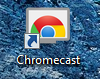
Una vez ejecutada la aplicación nos pide lo siguiente:
Y si el dispositivo está conectado correctamente se establecerá la conexión:
Ahora tendremos que introducir y verificar el código que nos aparece por la pantalla de TV:
Y ahora, introducir lo que nos pide (escoger nuestra Wifi, clave de nuestra Wifi, nombre del dispositivo):
Y ahora nuestro dispositivo se pondrá en marcha:
Antes pero, tendrá que actualizarse:
Y, aquí lo tenemos…¡Listo!
Funcionamiento
A partir de aquí ya estáis en pleno derecho de utilizar Chromecast como queráis, usar las aplicaciones que más os gusten y disfrutar con vuestra «nueva Smart TV».